打印机共享错误0x0006d9
更新时间:2023-11-09 10:11:56作者:xiaoliu
打印机共享错误0x0006d9,在使用打印机共享时,有时我们可能会遇到错误代码0x000006d9的问题,这种错误会导致打印机无法正常共享,给我们的工作和生活带来不便。幸运的是我们可以采取一些解决方法来解决这个问题。在本文中我们将介绍一些有效的解决方法,帮助您顺利解决打印机共享错误0x000006d9的困扰,让您的打印机重新恢复正常工作。无论您是普通用户还是技术专家,都可以通过简单的步骤来解决这个问题,让打印工作变得更加高效和便捷。
方法如下:
1.首先我们打开打印机右键选择打印机属性,打开属性对话框选择共享菜单选择共享点击确定。就可以共享打印机了,这时如果出现错误0x000006d9,我们就要通过下面的方法来解决了。
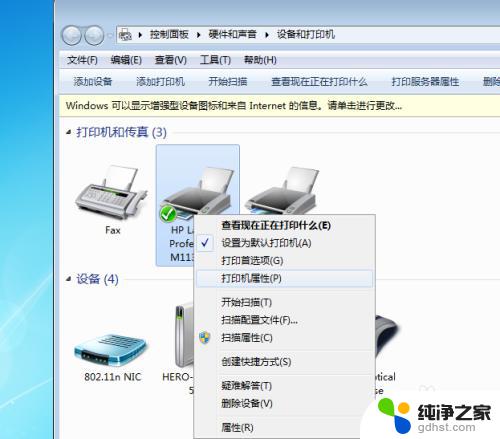
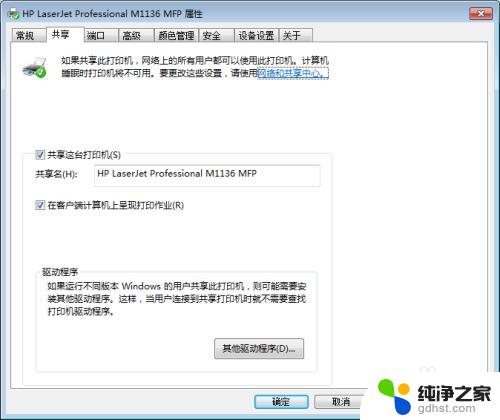
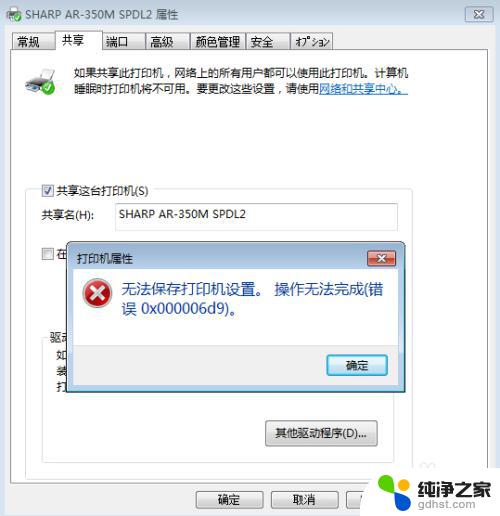
2.解决上边的问题首先找到计算机,然后右键选择管理选项菜单。
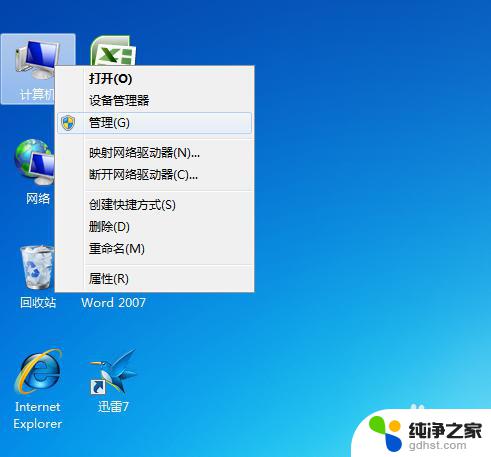
3.选择过了管理选项就会打开管理对话框,然后选择服务和应用程序选项。
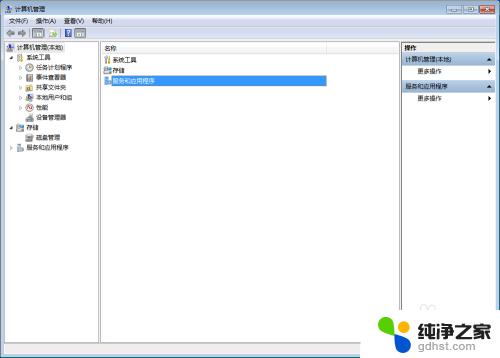
4.双击服务和应用程序选项就会打开一个对话框,然后再选择服务菜单双击。
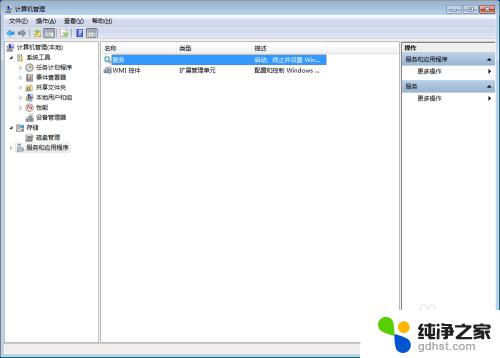
5.双击服务菜单之后会打开所有服务的选项,然后找到Windows Firewall双击打开计算机的防火墙,然后选择打印机共享选项就可以实现打印机共享了。
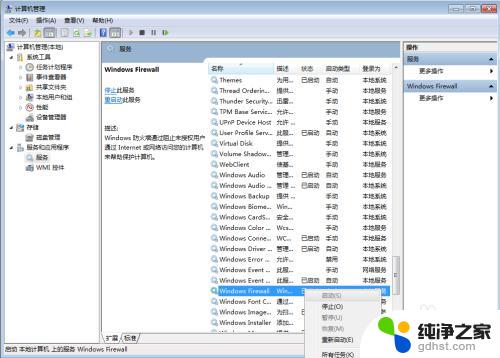
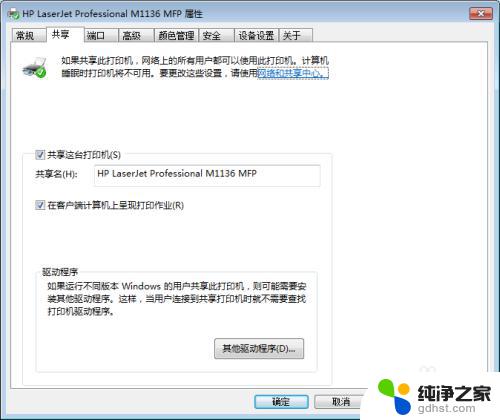
以上就是解决打印机共享错误0x0006d9的全部内容,如果您还有疑问,请参考小编提供的步骤进行操作,希望这对您有所帮助。
- 上一篇: 图片如何改为jpg格式
- 下一篇: 怎样找到没有保存的微信群
打印机共享错误0x0006d9相关教程
-
 打印机打印显示打印错误
打印机打印显示打印错误2024-05-04
-
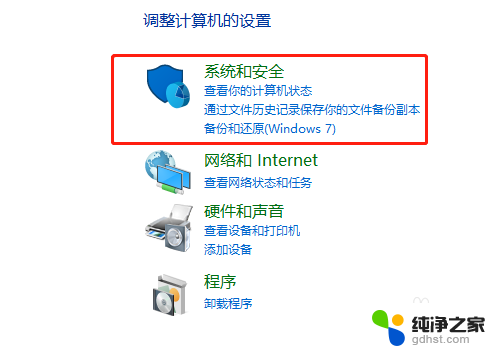 共享打印机后无法打印
共享打印机后无法打印2024-03-10
-
 连接打印机错误0x000006
连接打印机错误0x0000062024-01-17
-
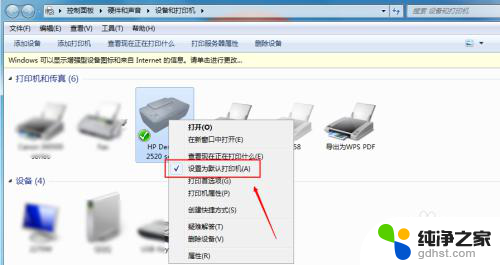 打印机正在打印错误是怎么回事
打印机正在打印错误是怎么回事2024-04-10
电脑教程推荐
- 1 电容麦连接声卡没声音
- 2 word文档中的回车键箭头怎么消除
- 3 如何让电脑玩游戏不卡
- 4 excel筛选不能用怎么办
- 5 文件怎么批量修改后缀
- 6 复印机怎么扫描到电脑上
- 7 微信视频怎么没有声音了
- 8 插入u盘在电脑上怎么打开
- 9 文档怎么解除只读模式
- 10 微信登录不了是什么原因